U盘打开Word文档显示空白原因及解决技巧 U盘打开Word文档显示空白怎么办
当我们使用U盘打开Word文档时,有时会遇到文档显示空白的情况,这可能是由于文件损坏、格式不兼容或者病毒感染等原因造成的,为了解决这个问题,我们可以尝试使用一些技巧来恢复文档内容,比如尝试在其他设备上打开文档、使用文档修复工具或者检查病毒等。通过这些方法,我们可以更有效地解决U盘打开Word文档显示空白的问题,保护我们的数据安全。
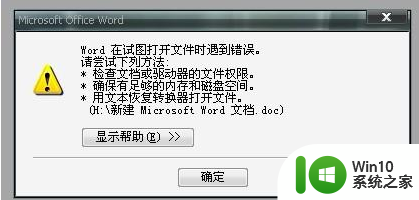
情况一:Word文档损坏打不开
Word文档损坏打不开的解决方法:
1、启动word,然后选择“文件”菜单下“打开”;
2、找到要刚刚发送错误报告的文档,点击打开按钮旁边向下三角;
3、选择“打开并修复”项,修正文件问题,之后请立即保存。
情况二:U盘出现问题
很好理解,U盘出现问题了,U盘里的Word文档自然也就打不开了。
连接u盘,单击“右键”-“属性”-“工具”-“磁盘工具”勾选两个选项,检查。
情况三:病毒感染
U盘中的Word文档恐怕只能删除了,大家可以用金山、360等杀毒软件,对U盘中的病毒进行查杀,根据提示,删除掉Word文档就可以了。
温馨提醒:千万不要双击打开这些Word文档,当心对电脑带来严重影响。如果已经确定是病毒导致,另外,千万不要对这些Word文档进行备份。
在U盘中遇到Word文档打不开的原因有很多,Word文档损坏打不开、U盘出现问题和U盘病毒感染这三种也是最常见的故障所在,我们只要按照教程中对应的解决问题去操作,正常都可以解决Word文档打不开的问题。
以上就是U盘打开Word文档显示空白原因及解决技巧的全部内容,有出现这种现象的小伙伴不妨根据小编的方法来解决吧,希望能够对大家有所帮助。
U盘打开Word文档显示空白原因及解决技巧 U盘打开Word文档显示空白怎么办相关教程
- 复制到u盘的文件夹打开为空白怎么解决 U盘文件夹打开显示为空白如何处理
- U盘中word文档显示“发送错误报告”打不开怎么办 U盘中word文档打不开怎么办
- wps现在打不开空白文档 wps打不开空白文档怎么办
- 怎么删除空白页word文档 Word文档删除空白页的方法
- u盘占用空间但显示空白怎么回事 U盘中的文件显示空白怎么办
- word复制图片显示空白 word复制图片显示空白无法显示
- 腾讯文档打开后变成空白页怎么办 电脑打开腾讯文档无法显示内容的解决方案
- 删除pdf文档空白页的小技巧 如何删除PDF文档中的空白页
- word中图片显示不出来是空白 Word中的图片显示为空白
- 如何添加word空白页 Word文档中如何增加空白页
- word文档右边有一大片空白的处理方法 Word文档右边有大片空白怎么办
- 教你快速删除word文档第一页空白页 word文档第一页空白页删不掉怎么弄
- U盘装机提示Error 15:File Not Found怎么解决 U盘装机Error 15怎么解决
- 无线网络手机能连上电脑连不上怎么办 无线网络手机连接电脑失败怎么解决
- 酷我音乐电脑版怎么取消边听歌变缓存 酷我音乐电脑版取消边听歌功能步骤
- 设置电脑ip提示出现了一个意外怎么解决 电脑IP设置出现意外怎么办
电脑教程推荐
- 1 w8系统运行程序提示msg:xxxx.exe–无法找到入口的解决方法 w8系统无法找到入口程序解决方法
- 2 雷电模拟器游戏中心打不开一直加载中怎么解决 雷电模拟器游戏中心无法打开怎么办
- 3 如何使用disk genius调整分区大小c盘 Disk Genius如何调整C盘分区大小
- 4 清除xp系统操作记录保护隐私安全的方法 如何清除Windows XP系统中的操作记录以保护隐私安全
- 5 u盘需要提供管理员权限才能复制到文件夹怎么办 u盘复制文件夹需要管理员权限
- 6 华硕P8H61-M PLUS主板bios设置u盘启动的步骤图解 华硕P8H61-M PLUS主板bios设置u盘启动方法步骤图解
- 7 无法打开这个应用请与你的系统管理员联系怎么办 应用打不开怎么处理
- 8 华擎主板设置bios的方法 华擎主板bios设置教程
- 9 笔记本无法正常启动您的电脑oxc0000001修复方法 笔记本电脑启动错误oxc0000001解决方法
- 10 U盘盘符不显示时打开U盘的技巧 U盘插入电脑后没反应怎么办
win10系统推荐
- 1 番茄家园ghost win10 32位官方最新版下载v2023.12
- 2 萝卜家园ghost win10 32位安装稳定版下载v2023.12
- 3 电脑公司ghost win10 64位专业免激活版v2023.12
- 4 番茄家园ghost win10 32位旗舰破解版v2023.12
- 5 索尼笔记本ghost win10 64位原版正式版v2023.12
- 6 系统之家ghost win10 64位u盘家庭版v2023.12
- 7 电脑公司ghost win10 64位官方破解版v2023.12
- 8 系统之家windows10 64位原版安装版v2023.12
- 9 深度技术ghost win10 64位极速稳定版v2023.12
- 10 雨林木风ghost win10 64位专业旗舰版v2023.12